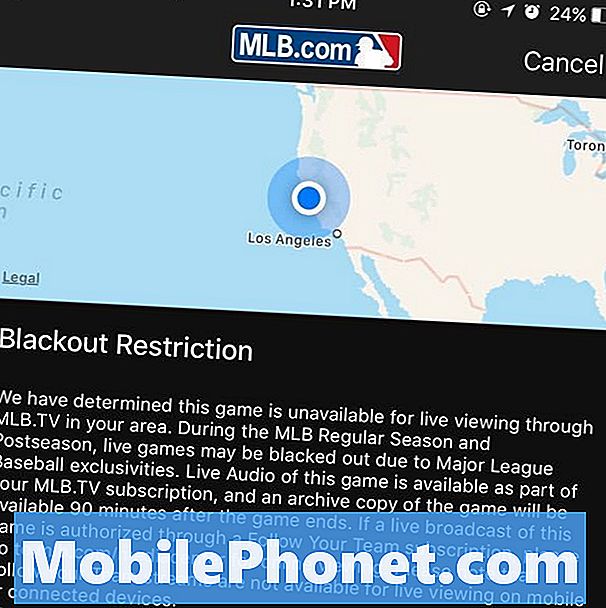I problemi di prestazioni sono normali, ma spesso si verificano quando meno te lo aspetti e ciò sembrerebbe accadere con alcuni proprietari del Samsung Galaxy A50. Secondo alcuni proprietari, i loro dispositivi sono diventati lenti e lenti dopo un aggiornamento, ma non è un aggiornamento importante perché l'aggiornamento di Android 10 per il Galaxy A50 dovrebbe essere lanciato il prossimo anno.
Come forzare il riavvio di un Galaxy A50
- Tieni premuto il pulsante Volume giù e non rilasciarlo ancora.
- Mentre tieni premuto il pulsante del volume, tieni premuto anche il tasto di accensione.
- Tieni premuti entrambi i tasti insieme per 15 secondi o finché il logo Galaxy A50 non viene visualizzato sullo schermo.
Una volta completato il riavvio, prova a vedere se il tuo telefono ora funziona correttamente. Se il problema persiste, passare alla soluzione successiva.
Se preferisci guardare che leggere ...
Seconda soluzione: usa il telefono in modalità provvisoria
La prossima cosa da fare è assicurarsi che il problema non sia causato da alcune applicazioni di terze parti. È sempre possibile che alcune delle app installate stiano ora causando alcuni problemi con il telefono. Eseguendo il telefono in modalità provvisoria, disabiliti temporaneamente le applicazioni di terze parti e, così facendo, isolerai immediatamente il problema.
Come riavviare un Galaxy A50 in modalità provvisoria
- Tieni premuto il tasto di accensione finché non vengono visualizzate le opzioni.
- Tocca e tieni premuta l'opzione Spegni finché non passa alla modalità provvisoria.
- Tocca l'icona della modalità provvisoria per riavviare il dispositivo.
- Una volta che il riavvio è riuscito, dovresti vedere "Modalità provvisoria" nell'angolo inferiore sinistro dello schermo.
Mentre sei in modalità provvisoria e il tuo telefono funziona normalmente senza problemi, questo è ciò che devi fare dopo:
- Riavvia normalmente il telefono per avviare la modalità standard.
- Ricorda le app che hai installato nel momento in cui il telefono inizia a funzionare lentamente e in modo lento.
- Una volta che hai già in mente un'app, scorri verso il basso dalla parte superiore dello schermo per tirare verso il basso il pannello delle notifiche.
- Tocca l'icona Impostazioni nell'angolo in alto a destra.
- Scorri e tocca App.
- Trova e tocca l'app sospetta.
- Tocca Archiviazione.
- Tocca Cancella dati e tocca OK per confermare.
- Tocca una volta il tasto Indietro, quindi tocca Disinstalla.
- Conferma di voler rimuovere l'app dal tuo telefono.
Tuttavia, se il tuo telefono è ancora lento e in ritardo anche in modalità provvisoria, passa alla soluzione successiva.
Terza soluzione: ripristina tutte le impostazioni sul telefono
Se le prime due procedure non sono riuscite a rendere il tuo Galaxy A50 che ha iniziato a funzionare più lentamente del solito, devi provare a ripristinare tutte le impostazioni sul tuo telefono. Alcune delle impostazioni potrebbero essere state incasinate e questo potrebbe essere il motivo per cui il tuo telefono ora è lento e lento. Reimpostando le impostazioni, stai effettivamente riportando il tuo telefono alla configurazione predefinita senza eliminare file e dati.
Come ripristinare tutte le impostazioni sul tuo Galaxy A50
- Scorri verso il basso dalla parte superiore dello schermo per trascinare il pannello delle notifiche verso il basso.
- Tocca l'icona Impostazioni nell'angolo in alto a destra.
- Scorri e tocca Gestione generale.
- Tocca Ripristina.
- Tocca Ripristina impostazioni.
- Tocca il pulsante Ripristina impostazioni.
- Se richiesto, inserisci il PIN, la password o la sequenza.
- Infine, tocca Ripristina.
Al termine del ripristino, osserva il telefono per vedere se il problema è stato risolto. Se funziona ancora lentamente, prova la soluzione successiva.
Quarta soluzione: cancellare la partizione della cache
A volte la cache di sistema viene danneggiata e quando accade, il risultato più comune è un problema di prestazioni. Può variare da lento e lento a arresti anomali delle app e riavvii casuali. È necessario escludere questa possibilità cancellando il contenuto della partizione della cache. In tal modo, stai eliminando la vecchia cache di sistema e sostituendola con una nuova.
Come cancellare la partizione della cache sul tuo Galaxy A50
- Spegni il dispositivo.
- Tieni premuto il pulsante Alza il volume e Energia chiavi.
- Quando viene visualizzato il logo Galaxy A50, rilascia i tasti.
- Il tuo Galaxy A50 continuerà ad avviarsi in modalità di ripristino. Quando vedi una schermata nera con testi blu e gialli, procedi al passaggio successivo.
- premi il Volume basso più volte per evidenziarlo cancellare la partizione della cache.
- stampa Energia tasto per selezionare.
- premi il Volume basso tasto per evidenziare sì, loro e premere il Energia tasto per selezionare.
- Quando la cancellazione della partizione della cache è completa, Riavvia il sistema ora è evidenziato.
- premi il Energia tasto per riavviare il dispositivo.
Al termine del riavvio, prova a vedere se il problema è stato risolto. Se il tuo Galaxy A50 è ancora lento e lento, passa alla soluzione successiva.
Quinta soluzione: esegui il backup dei file e ripristina il tuo Galaxy A50
Il fatto è che un ripristino generale può risolvere eventuali problemi di prestazioni purché il firmware non sia stato modificato in alcun modo. Ma prima di eseguire il ripristino, assicurati di creare una copia dei tuoi file e dati importanti poiché verranno eliminati e potresti non essere in grado di ripristinarli dopo il ripristino. Al termine del backup, è meglio rimuovere il tuo account Google dal telefono in modo da non essere bloccato nel caso in cui hai dimenticato il nome utente e la password. Quando sei pronto, segui le istruzioni di seguito per ripristinare il tuo Galaxy A50.
Come eseguire il ripristino completo di un Galaxy A50 lento e lento
- Spegni il dispositivo.
- Tieni premuto il pulsante Alza il volume e Energia chiavi.
- Quando viene visualizzato il logo Galaxy A50, rilascia i tasti.
- Il tuo Galaxy A50 continuerà ad avviarsi in modalità di ripristino. Quando vedi una schermata nera con testi blu e gialli, procedi al passaggio successivo.
- premi il Volume basso più volte per evidenziare "cancella dati / ripristino dati di fabbrica".
- stampa Energia pulsante per selezionare.
- premi il Volume basso finché non viene evidenziato "Sì".
- stampa Energia pulsante per selezionare e avviare il ripristino generale.
- Al termine del ripristino generale, viene evidenziato "Riavvia il sistema ora".
- premi il Tasto di accensione per riavviare il dispositivo.
Dopo il ripristino, configura il tuo Galaxy A50 come nuovo dispositivo e dovrebbe funzionare correttamente con questo segno meno. Spero che saremo stati in grado di aiutarti in un modo o nell'altro. Grazie per aver letto!